Ako sa zbaviť choroby v DAYZ

DAYZ je hra plná šialených, nakazených ľudí v postsovietskej krajine Černarus. Zistite, ako sa zbaviť choroby v DAYZ a udržte si zdravie.
Ak zadávate Google na inštaláciu súboru ISO systému Windows 10, prvý výsledok, ktorý sa objaví na vašej obrazovke, vás presmeruje sem a ďalej vás požiada, aby ste na stiahnutie súboru ISO použili nástroj Windows 10 Media Creation Tool.
Pre tých, ktorí nie sú oboznámení, Media Creation Tool je v podstate nástroj, ktorý používateľom umožňuje stiahnuť si obraz ISO a pomôcť vytvoriť zavádzaciu jednotku alebo aktualizovať aktuálnu verziu.
Aby som bol úprimný, sťahovanie ISO pomocou nástroja na vytváranie systému Windows 10 je pomerne jednoduché, ale táto metóda je nepochybne veľmi únavná, pretože na stiahnutie súboru ISO musíte urobiť desiatky kliknutí. Aj keď je to dobré, pri rôznych príležitostiach môžete pri používaní tohto nástroja dokonca čeliť určitým problémom, čo z neho robí pre mnohých používateľov riešenie.
Bežné problémy Windows 10 Media Creation Tool:
1. Nástroj na vytváranie médií v pravidelných intervaloch vyvoláva náhodné chyby a náhle zastaví sťahovanie.
2 . Nenájdete žiadnu jednoduchú možnosť na pozastavenie alebo obnovenie procesu inštalácie.
3. Rýchlosť sťahovania nie je pri používaní nástroja Windows Media Creation Tool dobrá.
4. Pri používaní nástroja na vytváranie možno budete musieť opakovane sťahovať súbory vždy, keď ich budete potrebovať na použitie.
5. Z akéhokoľvek dôvodu je nástroj Media Creation Tool super pomalý. Napríklad prečo musíte čakať a niekoľko minút hľadieť na obrazovku „Pripravujem pár vecí“?
Ak sa chcete vyhnúť všetkým takýmto problémom, vyskúšajte nižšie uvedené metódy na stiahnutie súboru Windows 10 ISO bez nástroja na vytváranie médií!
Štyri rôzne spôsoby inštalácie obrazu ISO systému Windows 10 bez nástroja na vytváranie médií
Uistite sa, že ste vytvorili bod obnovenia systému pre prípad, že by sa niečo pokazilo.
METÓDA 1 – Stiahnite si súbor ISO bez nástroja na vytváranie médií Windows 10 (s prehliadačom Chrome)
Starostlivo postupujte podľa pokynov:
KROK 1- Spustite prehliadač Google Chrome, prejdite na nasledujúcu adresu URL a stlačte tlačidlo Enter.
KROK 2- Keď sa dostanete na webovú stránku, kliknite niekam pravým tlačidlom myši a v kontextovej ponuke, ktorá sa zobrazí, kliknite na „Vybrať kontrolu“.
KROK 3- V konzole pre vývojárov, ktorá sa zobrazí, kliknite na ikonu „troch bodiek“ v pravom hornom rohu a kliknite na možnosť Ďalšie nástroje. V kontextovej ponuke vyberte položku Podmienky siete.
KROK 4- Pod užívateľským agentom jednoducho zrušte začiarknutie tlačidla „Vybrať automaticky“ a z rozbaľovacej ponuky Vlastné vyberte (napríklad Safari – iPad iOS 9).
KROK 5 – Znovu načítajte webovú stránku!
KROK 6- V nasledujúcom okne, ktoré sa zobrazí na obrazovke, vyberte vydanie Windows 10, ktoré chcete nainštalovať do svojho zariadenia. Túto možnosť nájdete v rozbaľovacej ponuke „Vybrať vydanie“.
KROK 7 – Po dokončení výberu potrebného vydania systému Windows potvrďte proces > vyberte jazyk podľa svojich preferencií a znova potvrďte!
Dokončite celý proces výberom možnosti 64-bitového sťahovania alebo 32-bitového sťahovania. (Záleží na tom, aký typ Windowsu 10 chcete nainštalovať.) Váš Windows ISO súbor sa začne automaticky sťahovať!
Prečítajte si tiež: Ako bezplatne inovovať z Windows 10 Home na Windows 10 Pro?
METÓDA 2 – Stiahnite si súbor ISO bez nástroja na vytváranie médií Windows 10 (s Edge)
Keďže Microsoft Edge je vstavaný webový prehliadač pre všetkých používateľov systému Windows 10, môžete si byť istí pri sťahovaní obrazu ISO pomocou prehliadača Edge. Kroky na stiahnutie súboru ISO bez nástroja Windows 10 Media Creation Tool sú dosť podobné tým, ktoré ste urobili v prehliadači Chrome.
KROK 1 – Spustite prehliadač Edge a prejdite na stránku Microsoft Download.
KROK 2- Stačí kliknúť pravým tlačidlom myši na ľubovoľnú časť webovej stránky > Skontrolovať prvok > prejsť na kartu Emulácia. Zmeňte používateľského agenta na iného ako Windows (Apple Safari (iPad), napríklad na karte Režim.
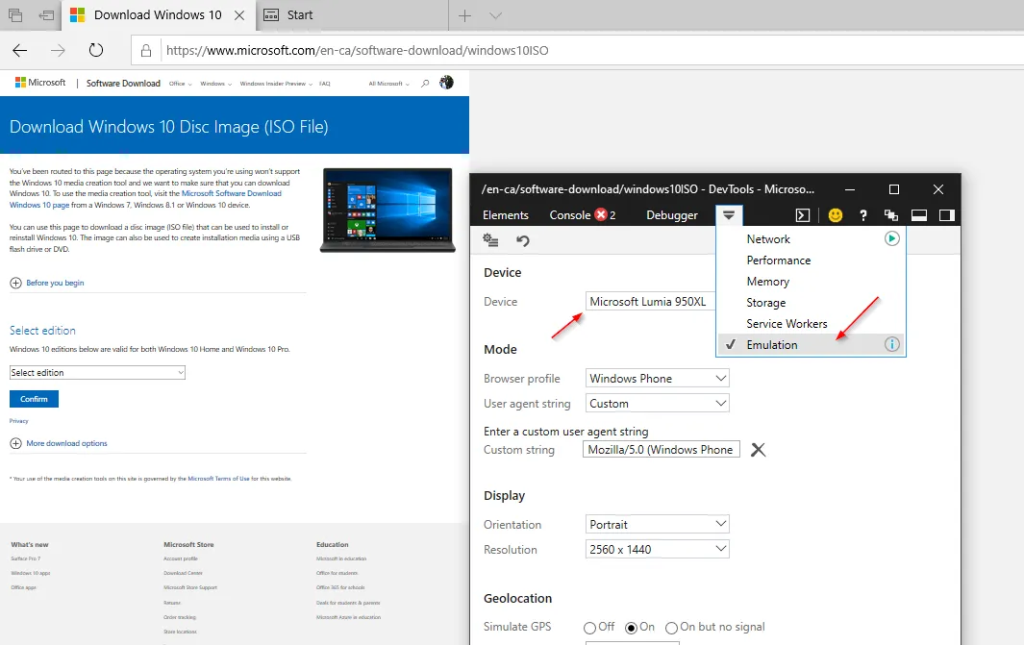
KROK 3- Váš prehliadač sa automaticky znova načíta. Ak nie, obnovte stránku a začnite sťahovať obraz ISO pre požadovanú verziu systému Windows 10.
Používatelia prehliadača Edge (založeného na prehliadači Chromium) môžu použiť rovnaké kroky ako v prípade prehliadača Google Chrome.
METÓDA 3 – Stiahnite si ISO súbor bez Windows 10 Media Creation Tool (s Firefoxom)
Používatelia Firefoxu môžu zmeniť používateľského agenta vo svojom prehliadači, aby umo��nili stiahnutie súboru ISO systému Windows 10 do ich systému. Postupujte podľa nasledujúcich krokov:
KROK 1- Otvorte Mozilla Firefox na vašom PC a prejdite na stránku Windows 10 ISO.
KROK 2- Stlačte tri vodorovné čiary > vyberte možnosť Web Developer > Inspector.
3. KROK – Z kontrolného okna > prejdite do „Režimu responzívneho dizajnu“ (je to telefón so symbolom tabletu).
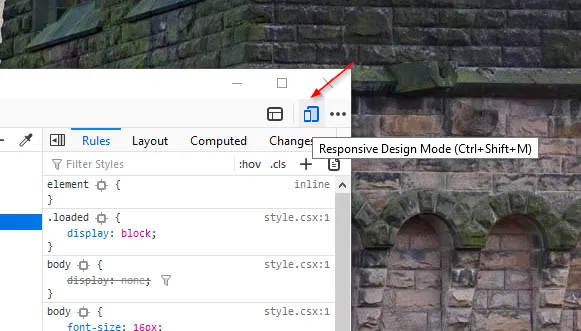
KROK 4- V rozbaľovacej ponuke, ktorá sa zobrazí pod panelom s adresou, vyberte zariadenie bez systému Windows. Vyberte si napríklad Galaxy S9/S9+.
Teraz obnovte stránku, váš Windows 10 ISO by sa nainštaloval bez akýchkoľvek obmedzení.
METÓDA 4 – Stiahnite si súbor ISO bez nástroja na vytváranie médií Windows 10 (s počítačom Mac alebo Linux)
Ak používate viac ako jeden systém alebo iný operačný systém ako Windows, môžete ho použiť na stiahnutie súboru ISO. Táto metóda by efektívne fungovala na operačnom systéme inej spoločnosti ako Microsoft.
KROK 1- Spustite webový prehliadač vo vašom systéme. Používatelia počítačov Mac môžu na splnenie úlohy použiť Safari alebo akýkoľvek iný prehliadač .
KROK 2- Teraz prejdite na webovú stránku Windows 10 ISO File a tentoraz nebudete presmerovaní na použitie alebo aktualizáciu nástroja Media Creation Tool.
KROK 3- Jednoducho vyberte vydanie, ktoré chcete použiť, a potvrďte proces.
KROK 4- Pokračujte výberom jazyka a 64-bitovej alebo 32-bitovej verzie, ktorú chcete stiahnuť.
Nezabudnite, že tieto odkazy na stiahnutie budú aktívne iba 24 hodín. Po prejdení tohto obdobia musíte znova postupovať podľa vyššie uvedených metód na stiahnutie súboru ISO Windows 10 bez použitia nástroja na vytváranie médií.
Dúfame, že náš jednoduchý sprievodca vám pomohol nainštalovať súbor Windows ISO bez akýchkoľvek problémov. Ak sa vám tento článok páčil, zdieľajte ho so svojimi priateľmi a kolegami, ktorých by táto téma mohla zaujímať!
DAYZ je hra plná šialených, nakazených ľudí v postsovietskej krajine Černarus. Zistite, ako sa zbaviť choroby v DAYZ a udržte si zdravie.
Naučte sa, ako synchronizovať nastavenia v systéme Windows 10. S touto príručkou prenesiete vaše nastavenia na všetkých zariadeniach so systémom Windows.
Ak vás obťažujú štuchnutia e-mailov, na ktoré nechcete odpovedať alebo ich vidieť, môžete ich nechať zmiznúť. Prečítajte si toto a zistite, ako zakázať funkciu štuchnutia v Gmaile.
Nvidia Shield Remote nefunguje správne? Tu máme pre vás tie najlepšie opravy, ktoré môžete vyskúšať; môžete tiež hľadať spôsoby, ako zmeniť svoj smartfón na televízor.
Bluetooth vám umožňuje pripojiť zariadenia a príslušenstvo so systémom Windows 10 k počítaču bez potreby káblov. Spôsob, ako vyriešiť problémy s Bluetooth.
Máte po inovácii na Windows 11 nejaké problémy? Hľadáte spôsoby, ako opraviť Windows 11? V tomto príspevku sme uviedli 6 rôznych metód, ktoré môžete použiť na opravu systému Windows 11 na optimalizáciu výkonu vášho zariadenia.
Ako opraviť: chybové hlásenie „Táto aplikácia sa nedá spustiť na vašom počítači“ v systéme Windows 10? Tu je 6 jednoduchých riešení.
Tento článok vám ukáže, ako maximalizovať svoje výhody z Microsoft Rewards na Windows, Xbox, Mobile a iných platforiem.
Zistite, ako môžete jednoducho hromadne prestať sledovať účty na Instagrame pomocou najlepších aplikácií, ako aj tipy na správne používanie.
Ako opraviť Nintendo Switch, ktoré sa nezapne? Tu sú 4 jednoduché riešenia, aby ste sa zbavili tohto problému.






